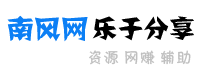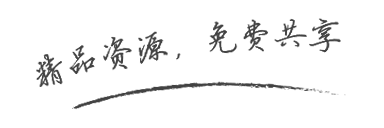AutoCAD2018是一款非常专业的绘图软件,很多用户说不知道怎么通过这个软件画多边形。让我们通过这篇文章向您介绍一下。

AutoCAD 2018免激活版本
类别:欧特克尺寸:874.16米语言:简体中文
评分:10
下载地址
1.创建新文档,然后单击& ldquo默认& rdquo& ldquo在标签中(图中红色方框)绘图& rdquo& ldquo在选项组(图中的蓝色框)中,选择矩形& rdquo下拉箭头旁边(由图中的红色箭头指示)
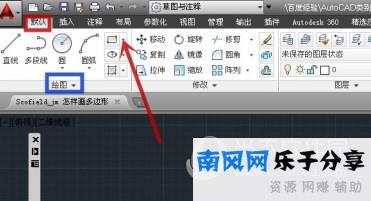
2.单击& ldquo在弹出菜单中。多边形& rdquo(由图中的红色箭头指示)
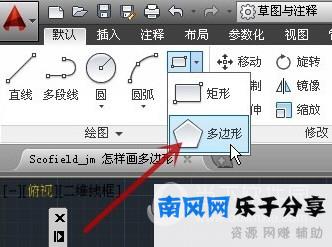
3.此时,您需要输入多边形的边数。这里以画五边形为例,所以输入数字& ldquo5 & rdquo(图中红色方框)

4.需要确定五边形中心的位置(图中红色方框)。这里,以它为例

5.需要区分五边形是内接圆还是外接圆。选择& ldquo刻在圆圈里。(由图中的红色箭头表示)作为例子

6.外接圆的半径是多少,这里& ldquo100 & rdquo(图中红色方框)为例

7.如下图所示得到五边形,画出五边形

好了,以上是边肖带给你的& ldquo如何在AutoCAD2018 & rdquo本问题内容已全部回答完毕,希望对你有所帮助。